Cách gọi video call trên Facebook bằng máy tính được chia sẻ trong bài viết dưới đây giúp bạn đọc có thể trò chuyện và nhìn thấy nhau dù ở cách xa nhau hàng nghìn cây số. Dưới đây là hướng dẫn cách gọi video Facebook Messenger trên máy tính nhanh chóng và đơn giản nhất.
Facebook là mạng xã hội lớn nhất hành tinh hiện nay, khách hàng có thể chat, đăng trạng thái, chia sẻ thông tin, hình ảnh và gọi video trên facebook khi vào Facebook. Với chức năng gọi video, Facebook cho phép bạn gọi không tính phí các liên hệ của mình thông qua kết nối internet. Cuộc gọi trên máy tính PC, Laptop qua Messenger được hỗ trợ cho hầu hết các hệ điều hành máy tính. Dưới đây, chúng tôi đã tổng hợp cách gọi video trên Facebook, gọi điện có hình Facebook trên Laptop, PC, giúp bạn dễ dàng kết nối, giữ liên lạc với bạn bè, đối tác cùng những người thân yêu của mình.
Cách gọi video Messenger trên máy tính
Lưu ý: Có thể nói, Facebook mạng xã hội ảo lớn nhất hiện nay ngày càng đưa ra nhiều chức năng mới hấp dẫn và hữu ích với khách hàng. Với các chức năng này, lượng khách hàng đăng ký Facebook sẽ còn tăng lên rất nhiều trong thời gian tới đặc biệt là là chức năng gọi video khá hữu ích hiện nay. Bạn đọc quan tâm có thể tham khảo các bước sau đây để làm một cuộc gọi video trên Facebook nhé.
Hướng dẫn cách gọi video trên Facebook trên máy tính, laptop
1. Điều kiện cần để làm cuộc gọi trên PC, Laptop
– Sở hữu máy tính, PC có Camera và kết nối internet. (Lưu ý: Thường, các máy tính PC thường không có camera nên không được Messenger hỗ trợ làm cuộc gọi. Để khắc phục vấn đề này, bạn cần bật webcam tích hợp sẵn hoặc mua một webcam cắm sẵn nếu máy tính của bạn không có sẵn camera).- Bạn cần cấp quyền cho Messenger truy cập vào micrô và máy ảnh của máy tính của mình.
2. Cách gọi điện có hình Facebook trên Laptop, PC
Bước 1: Trước tiên các bạn cần đăng nhập Facebook theo đường dẫn Tại Đây
Hoặc có thể tải Facebook Messenger cho PC tại đây để mở cuộc trò chuyện nhanh hơn.
Bước 2: Ở bài viết này Bảo Tiến Giang dùng Facebook website trên máy tính. (Nếu bạn dùng ứng dụng Facebook Messenger trên pc bạn có thể làm theo bước 3). Tại giao diện Facebook bạn lựa chọn biểu tượng tin nhắn để mở danh sách những người trò chuyện gần đây và lựa chọn người nào đó để gọi video call.
* Chú ý: Bạn chỉ có thể gọi video với những người đã kết bạn hoặc chấp nhận tin nhắn chờ từ bạn.
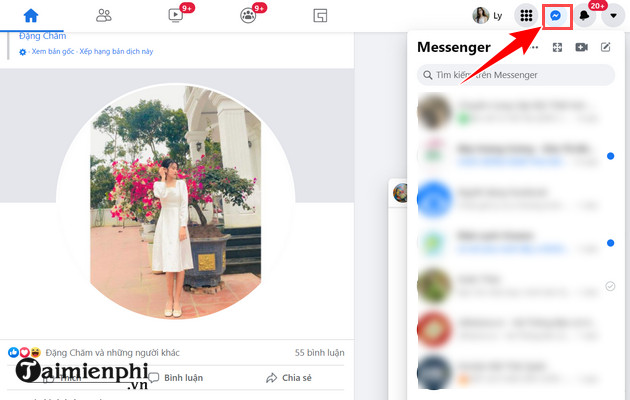
Bước 3: Lúc này cuộc trò chuyện mà bạn chọn để gọi video sẽ hiển thị như trong hình bên dưới đây bạn chỉ cần click vào biểu tượng hình Camera để bắt đầu cuộc gọi video call Facebook trên máy tính.
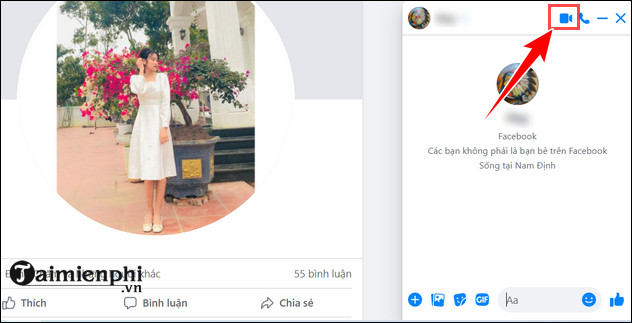
Bước 4: Khi này Facebook yêu cầu quyền truy cập Micro và dùng máy ảnh bạn lựa chọn cho phép.
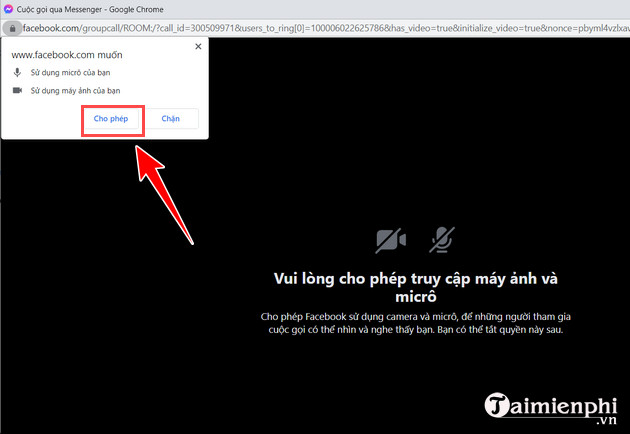
Bước 5: Sau khi người bạn bên kia bắt máy bạn có thể bắt đầu trò chuyện video call Facebook trên máy tính rồi.
+ Số 1: Mở lại đoạn chat tin nhắn với người đang đang tham video call
+ Số 2: Thêm bạn bè vào trong cuộc gọi video hiện tại
+ Số 3: Bật hoặc tắt camera
+ Số 4: Bật hoặc tắt mic
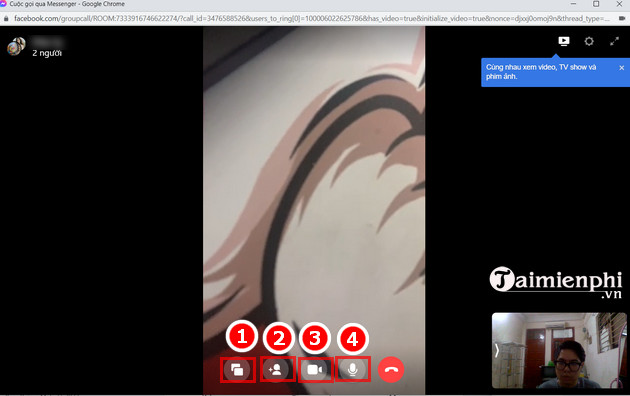
Như vậy, với chức năng gọi video trên Facebook, bạn đã có thể làm cuộc gọi video không tính phí giống với nhiều ứng dụng phần mềm khác như Skype, Viber. Tham khảo cách gọi điện trên Viber mà Bảo Tiến Giang đã hướng dẫn.
Nếu dùng điện thoại iPhone, Samsung hay Zenfone… bạn cũng có thể gọi video Facebook trên iPhone hay Zenfone … Hãy trải nghiệm để có những giây phút trò chuyện thoải mái với bạn bè.
Bên cạnh Facebook, Zalo cũng là ứng dụng được nhiều bạn trẻ quan tâm, Zalo hỗ trợ gọi điện trên Zalo cho những người ở cách xa nhau, đây là chức năng rất tiện lợi dành cho khách hàng. Chúc các bạn có những giây phút thú vị khi dùng các dịch vụ OTT gọi điện và nhắn tin không tính phí thông qua kết nối Internet hay 3, 4G hiện nay.
Lưu ý: Có thể nói, Facebook mạng xã hội ảo lớn nhất hiện nay ngày càng đưa ra nhiều chức năng mới hấp dẫn và hữu ích với khách hàng. Với các chức năng này, lượng khách hàng đăng ký Facebook sẽ còn tăng lên rất nhiều trong thời gian tới đặc biệt là là chức năng gọi video khá hữu ích hiện nay. Bạn đọc quan tâm có thể tham khảo các bước sau đây để làm một cuộc gọi video trên Facebook nhé.